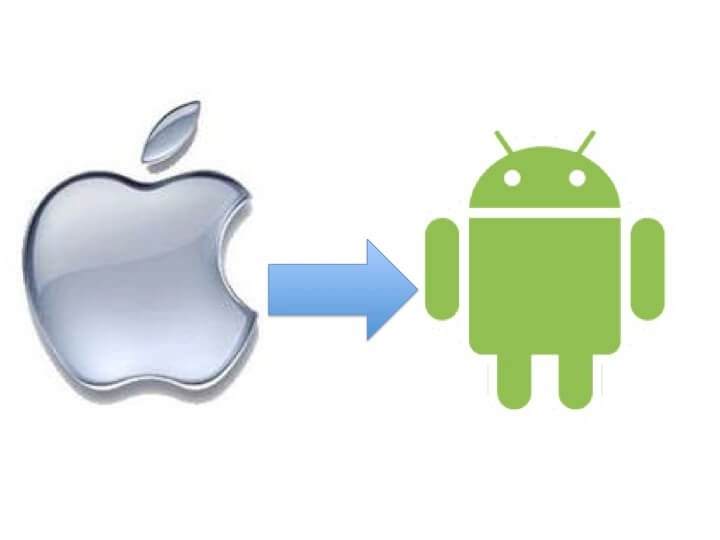
İphone’dan sıkılıp Android kullanmaya başlayacaklar için iPhone’dan Android’e geçiş rehberi hazırladık. Bu rehber sayesinde iPhone’unuzda bulunan kişilerinizi, fotoğraf ve videolarınızı, tüm belgelerinizi kolaylıkla taşıyabilirsiniz.
Ancak dosya taşıma ile harcayacağınız vakit’i kullanmadığınız dosya, fotoğraf ve videolarınızı silerek azaltabilirsiniz. Yani işlemlere başlamadan önce iyi bir temizlik yapın.
iPhone’dan Android’e geçiş nasıl yapılır?
iPhone’unuzda bulunan kişilerinizi, takvim girdilerinizi, fotoğraf ve videolarınızı kolaylıkla arttırabilirsiniz.
Tüm verilerinizi Google Drive’a yedekleyebilirsiniz.
Telefonunuza Google Drive uygulamasını krarak, kişilerinizi, takviminizi ve fotoğraf galerinizi iOS’dan Android’e aktarabilirsiniz. Bunun için uygulamayı kurduktan sonra açın;
- Ayarlar‘a gidin ve Yedekle bölümünü bulun.
- Google Drive’a yedeklenmesini istediğiniz verilerinizi seçin ve yedekleme işlemini başlatın
- Yedekleme tamamlanana kadar telefonunuzda başka işlem yapmayın ve uygulamayı kapatmayın.
iPhone’dan Android’e Kişi Rehberini Aktarma
iCloud aracılığı ile kişi listenizi dışarı aktararak sonrasında Google hesabınızla android telefonunuza aktarabilirsiniz.
iPhone’unuzda henüz iCloud senkronizasyonu yapmadıysanız, Ayarlar > Adınız > iCloud‘da (iOS 10.2 veya daha eski sürümlerdeyseniz Ayarlar > iCloud) Kişiler, Takvimler ve Hatırlatıcılar‘ın hepsinin işaretli olduğundan emin olun.
Sonrasında PC veya Mac bilgisayardan Apple kimliğinizi kullanarak iCloud.com‘a giriş yapın.
1 Kişiler‘i seçin, ekranın sol altındaki dişli çark simgesini tıklayın ve Tümünü Seç > VCard’ı dışa aktarı‘ı seçin. Bu işlem, tüm kişi bilgilerinizi standart vCard formatında tek bir .vcf dosyası olarak dışa aktarır.
2 Gmail’e giriş yapın, sol üst köşedeki Gmail açılır menüsünden Kişiler‘i seçin.
3 Sol taraftaki menüden Daha fazla‘ya ve İçe Aktar‘a tıklayın.
4 Yeni oluşturduğunuz .vcf dosyasını seçtiğinizde, kişileriniz çok hızlı bir şekilde Gmail’a aktarılır. “Aynı kişileri” otomatik olarak bulup düzeltebilirsiniz. Sol taraftaki menüden Kopyalar‘ı tıklayın ve ardından sağ üst taraftaki TÜMÜNÜ BİRLEŞTİR‘e tıklayın.
iPhone’daki müzikleri Android’e aktarma
En hızlı aktarma yolu bilgisayarınızdan telefonunuzadır. Windows kullanıyorsanız varsayılan kitaplık Müziklerim > iTunes’dur. Mac kullanıyorsanız Müzik > iTunes’dur.
Bir kitaplığı Windows Gezgini’nden telefonunuza sürükle-bırak yöntemi ile kopyalayabilirsiniz. Ancak Mac’te bu yöntemi kullanamazsınız. Android Dosya Aktarımı uygulamasını kullanmak zorundasınız.
iPhone’daki fotoğrafları Android’e aktarma
Fotoğrafları yüklemek, müzikleri aktarmaktan çok daha kolaydır.
Google Fotoğraflar uygulamasını iPhone’unuza indirin, Google Hesabınıza bağlayın ve tüm fotoğraflarınızı buluta yedeklemek isteyip istemediğiniz sorduğunda “EVET!” demeniz yeterli..
iPhone’daki tarayıcı yer imlerini Android’e aktarma
iPhone’dan Android’e geçiş için son olarak web tarayıcımızda bulunan yer imlerini akarmamız gerekiyor.
iPhone’unuzda Chrome kullanıyor ve masaüstü bilgisayarınızda kullandığınız Chome ile senkronize ettiyseniz, herhangi bir şey yapmanıza gerek yok. Android cihazınızda Google hesabınızla oturum açtığınızda, sık kullanılanları kolayca senkronize edebilirsiniz.
iPhone’unuzda Safari kullanmayı tercih ettiyseniz, bilgisayarınızda Safari‘ye gidin ve Dosya > Yer İmlerini Dışa Aktar‘ı seçin. Bu işlem, daha sonra Chrome’da içe aktarabileceğiniz tüm yer imlerini içeren tek bir HTML dosyası oluşturur. Chrome (masaüstü) bu yer imlerini Chrome (Android) ile senkronize eder.
Son adım: iPhone’unuzdaki her şeyi silin!
iPhone’dan Android’e geçiş rehberimizde anlattaığımız her şeyinizi aktardıktan sonra iPhone’u komple silmenizde fayda var. Bunun için öncelikle Ayarlar > Adınız > iCloud‘tan iPhone’umu Bul‘u devre dışı bırakın.
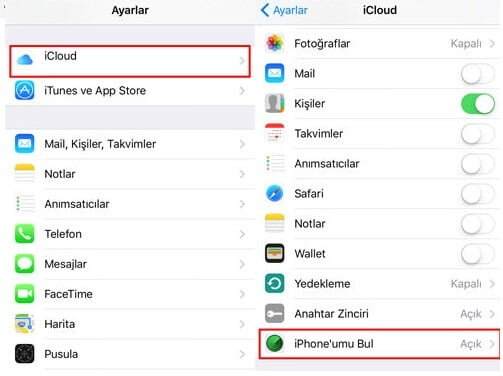
Daha sonra Ayarlar > Genel > Sıfırlar > Tüm İçeriği ve Ayarları Sil‘e dokunun.
Hepsi bu kadar!
iPhone’dan Android’e geçiş rehberimizde iPhone’unuzda bulunan kişilerinizi, fotoğraf ve videolarınızı, tüm belgelerinizi Android cihazlara taşımayı anlattık.